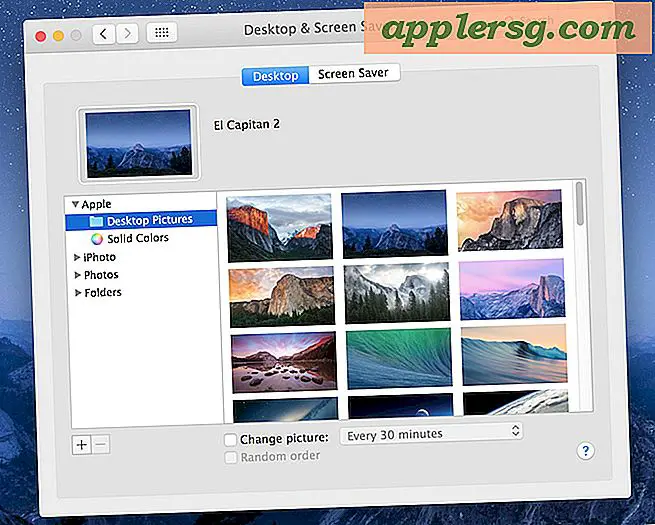Hvordan lage en 24 X 36 plakat i Photoshop Elements
De fleste fotoutviklingsbutikker tilbyr store utskrifter, noe som gjør det mulig for alle å skrive ut sine egne bilder i fotokvalitet. Før utskrift må imidlertid et bilde være klargjort. Å lage en plakat krever at de fleste bildene blir endret og lagret i riktig oppløsning. Dette kan oppnås med grunnleggende kunnskap om bildedimensjoner og oppløsning og noen få enkle trinn for å sette dem riktig.
Lage en 24 X 36 tommers plakat i Photoshop Elements
Trinn 1
Velg "Fil> Åpne" eller "Kontroll + O" og bla gjennom bildet du vil lage til en plakat.
Steg 2
Identifiser nåværende dimensjoner av bildet. Dette finnes nederst på arbeidsområdet til bildet ditt. Der vil du se et prosentnummer som forteller deg hvilken prosentandel av hele bildet som vises i arbeidsområdet ditt. Ved siden av det er en rullegardinrute som viser forskjellig informasjon om bildet ditt. Hvis dimensjonene ikke vises, åpner du rullegardinboksen og merker av for "Dokumentmål". Du vil nå se størrelsen på bildet ditt og dets nåværende oppløsning. En 24 x 36-tommers plakat må ha en oppløsning på minst 240, men 300 vil gi et bedre utskrevet bilde. Hvis bildet ditt er i denne størrelsen, er du klar til å sende det til skriveren.
Trinn 3
Endre størrelsen på bildet ditt ved å velge "Bilde> Endre størrelse> Bildestørrelse" eller ved å klikke "Kontroll + Alt + I." I dialogboksen ser du to bokser - Pixel Dimensjoner og Dokumentstørrelse. Pixel Dimensjoner justeres normalt for datamaskinbilder, mens Dokumentstørrelse justeres for utskriftsbilder. I rullegardinlistene på høyre side av dokumentstørrelsesboksen er det en rekke alternativer for å måle bildestørrelsen. Velg "Tommer". Sett bredden til 24 tommer og høyden til 36. Ikke klikk "OK" ennå.
Trinn 4
Juster oppløsningen på bildet ditt. Hvis oppløsningen er mindre enn 240, må du prøve på nytt bildet. I rullegardinmenyen ved siden av "Resample Image" (sørg for at det er merket av), velger du "Bicubic Smooth." Sett oppløsningen til 300 og klikk "OK".
Velg "Fil> Lagre som." Navngi bildet ditt i dialogboksen og velg JPEG som filtype. Klikk "OK". Du er nå klar til å skrive ut bildet ditt.